安装宝塔 Linux 面板
操作场景
宝塔面板是一款使用方便、功能强大且终身免费的服务器管理软件,支持 Linux 与 Windows 系统。在宝塔面板中,您可以一键配置 LAMP、LNMP、网站、数据库、FTP、SSL,还可以通过 Web 端轻松管理服务器。本文指导您如何在 Linux 云主机上手动安装宝塔面板。
示例软件版本
本文安装的宝塔 Linux 面板组成及版本使用说明如下:
- Linux:Linux 操作系统,本文以 CentOS 7.6 为例。
- 宝塔面板:本文以宝塔 Linux 面板7.9.0为例。
前提条件
- 建议使用 CentOS 7.x 系统。
- 安装宝塔 Linux 面板前,请确保当前云主机为全新的干净系统,且未安装过 Apache、Nginx、PHP、MySQL 软件。
- Linux 云主机已在关联安全组中放行了8888端口,具体步骤请参见 添加安全组规则。
操作步骤
- 登录Linux云主机,您可以使用如下登录方式:
- 执行以下命令,下载并安装宝塔面板。
1 | yum install -y wget && wget -O -y install.sh http://download.bt.cn/install/install_6.0.sh && sh install.sh |
返回如下结果,表示安装成功。
1 | Complete! |
- 记录返回结果中的 “面板地址”、“username” 和 “password” 的参数值。
1 | ================================================================== |
在本地计算机中,打开浏览器,输入云主机的浮动IP地址及步骤3中记录的“面板地址”参数值,访问进入宝塔面板页面。
例如http://云主机浮动IP:8888/3ba4f239输入记录的 “username” 和 “password”,单击登录。
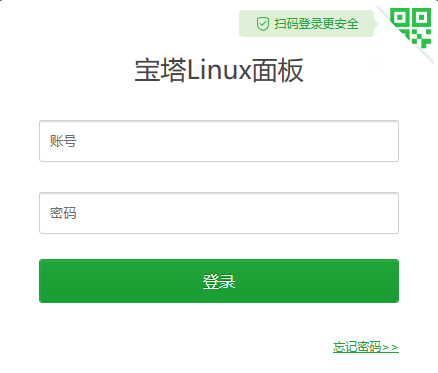
勾选我已同意“《用户协议》”,单击进入面板。
根据实际的业务需求,在面板中选择相关的套件安装和部署网站。

更多关于宝塔面板的信息,请参见 宝塔面板官网。


 计算
计算  数据库
数据库  存储
存储  网络
网络  安全
安全